想在 Google Chrome 上錄製屏幕,但不知道應該使用哪種屏幕錄像機? Chrome 最好的屏幕錄像機是什麼?
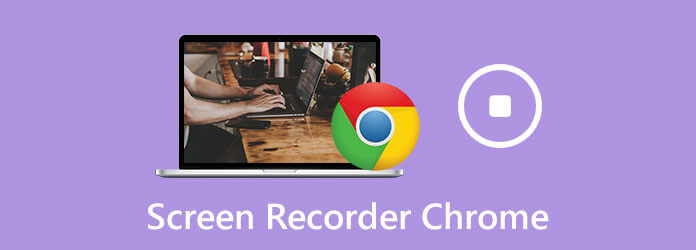
好消息是,市場上有大量的鍍鉻屏幕錄像機可以幫助您在瀏覽器中捕獲屏幕。 您知道哪一個最適合您嗎? 在這篇文章中,我們列出了 適用於Chrome的5種最佳屏幕錄像機。 您可以獲得每個的主要功能 Chrome錄像機 然後選擇您喜歡的一個,以便在Chrome上進行屏幕錄製。
要在您的Google Chrome瀏覽器中錄製視頻或音頻,您可以依靠功能齊全的屏幕錄製軟件, 屏幕錄像大師。 它具有以原始圖像和聲音質量捕獲計算機屏幕上發生的任何活動的功能。 它使您可以記錄Chrome並將其保存為所需的任何常用輸出格式。
雙擊下載按鈕以免費安裝並在您的計算機上運行適用於Chrome的屏幕錄像機。 這款Chrome錄音機為您提供 錄像機,錄音機 和 屏幕錄製 產品特點。
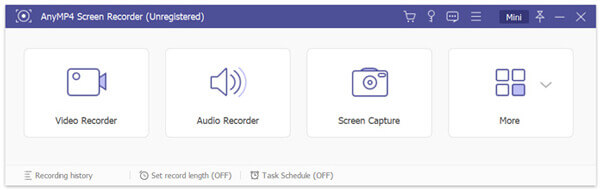
您可以根據需要選擇特定功能。 如上所述,您可以調整整個屏幕或選定區域的 Chrome 視頻錄製區域。 更重要的是,您可以從中選擇錄音源 系統聲音 or 麥克風.
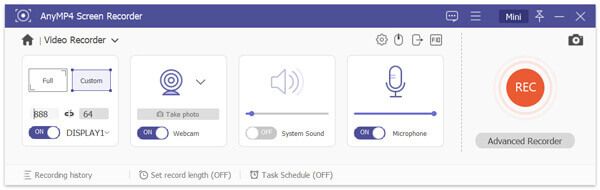
您只需點擊 REC 按鈕啟動Chrome視頻和音頻錄製。 錄製文件可以以任何流行的視頻或音頻格式保存,例如MP4,MOV,AVI,FLV,MP3,AAC,FLAC等。 錄製後,您可以預覽錄製的文件並進行編輯。
它還提供了一種方便的方法 在Google Chrome瀏覽器上截屏 從屏幕捕獲。
如果您更喜歡在線瀏覽器應用程序在 Chrome 上捕獲屏幕,屏幕錄像機 Chrome 擴展程序可能特別有用。 您可以在 Chrome 網上應用店中找到許多不同的 Google Chrome 擴展程序。 如果您不知道應該使用哪個,我們在這裡向您介紹一款流行的屏幕錄像機 Chrome 擴展程序, Screencastify.
Screencastify 是一種流行的 Chrome 視頻錄像機,它允許您捕獲整個桌面屏幕、當前瀏覽器選項卡或網絡攝像頭。 這款適用於 Chrome 的免費屏幕錄像機可以免費錄製長達 5 分鐘的無水印視頻。 它可以用麥克風的音頻進行敘述,並將您的網絡攝像頭輕鬆嵌入到錄音中。
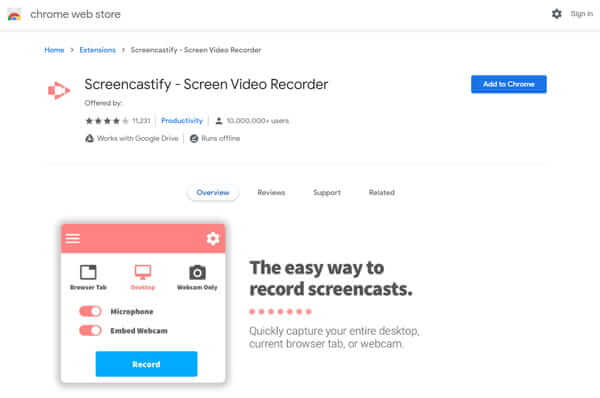
除了 Chrome 錄製功能外,這款適用於 Chrome 的屏幕錄像機還配備了一些基本的編輯功能。 您可以根據需要修剪錄音的開頭和結尾。 此外,您可以使用鋼筆工具在選項卡上繪圖、合併、裁剪以及向錄製的視頻添加文本。
與屏幕錄像機Chrome擴展程序類似,有些在線視頻和音頻錄像機可以幫助您捕獲高質量的Chrome。 在這裡我們真誠推薦人氣 免費在線屏幕錄像 為您。
這款免費的Chrome屏幕錄像機可以幫助您記錄Chrome上顯示的所有內容。 它可以錄製任何高質量的視頻或音頻,並將錄製文件保存為任何常用的視頻或音頻格式,包括MP4,MOV,AVI,MP3等。 除了谷歌瀏覽器,它還支持Safari,Microsoft IE和Firefox。
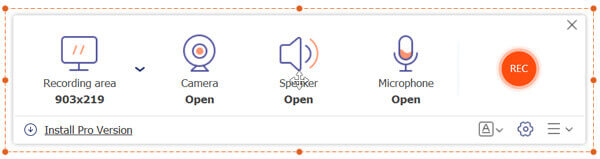
這款免費的 Chrome 視頻錄音機可讓您捕捉 Chrome 瀏覽器的任何部分。 它能夠從系統聲卡、麥克風和外部揚聲器捕獲聲音。 免費在線屏幕錄像機不提供任何編輯功能。
Xbox遊戲欄 是預裝的 Xbox遊戲錄製軟件 在Windows 10中使用。如果您使用的是Windows 10 PC,則可以依靠它來捕獲Google Chrome。 它是專門為錄製您在計算機上玩的視頻遊戲而設計的。 該Windows錄像機可以全屏錄製您的Chrome。
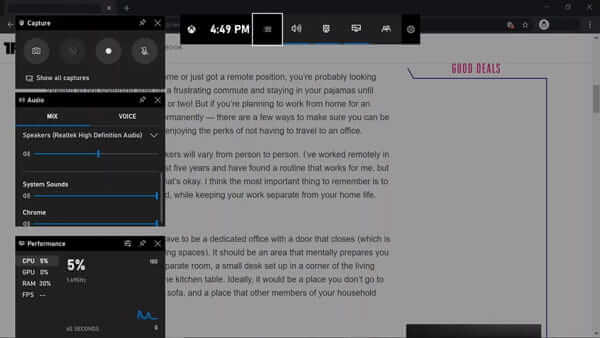
您需要啟用遊戲欄 Windows設置。 然後您只需按 Windows 和 G 鍵出現屏幕錄製窗口。 Chrome錄製文件將保存在 捕獲 文件夾默認。
織機 是最流行的chrome屏幕錄像機之一,可讓您在瀏覽器中錄製視頻並將其快速分享到社交媒體。 這款Chrome視頻和音頻刻錄機與Windows,Mac和iOS兼容。 它使您可以記錄您的Chrome瀏覽器和屏幕,凸輪或兩者的視頻消息。
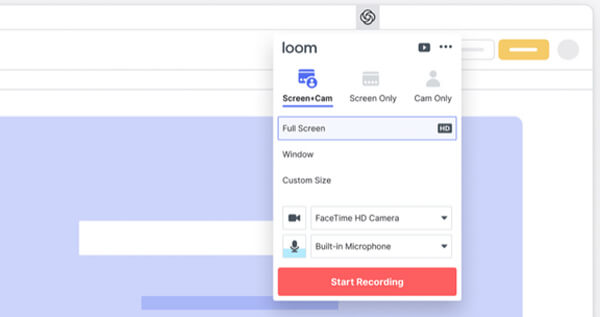
這款適用於Chrome的屏幕錄像機為您提供了免費版本。 您可以免費捕獲在Chrome瀏覽器上的操作。 免費版具有您需要的基本錄製功能。 您需要登錄才能獲取免費的Chrome錄音。 如果要編輯捕獲的視頻,則需要將其升級到付費版本。 Loom還提供了屏幕錄像機Chrome擴展程序,供您開始錄製。
問題1. Android是否有屏幕錄像機?
目前,Android 不提供內置屏幕錄像機。 但谷歌似乎終於準備在 Android 11 中發布這款原生屏幕錄像機。如果你的 Android 已升級到最新的 11 版本,則可以使用屏幕錄像機。
問題2.如何在iPhone上錄製屏幕?
iOS中有一個本地視頻和音頻記錄器。 如果您使用的是iPhone或iPad,則可以依靠此屏幕錄製功能來捕獲屏幕上的任何活動或操作。 它從麥克風捕獲聲音。 (怎麼修 iOS屏幕錄製不起作用?)
問題3.如何在Mac上捕獲屏幕?
如果您是Mac用戶,並且想捕獲Mac屏幕,則可以依靠官方的屏幕錄製軟件QuickTime Player。 QuickTime是默認的媒體播放器,具有基本的視頻和音頻錄製功能。 它使您可以根據需要以全屏或選定區域記錄Mac。
我們主要談到了 屏幕錄像機Chrome 在這篇文章中。 您可以獲得5款出色的Chrome錄像機的一些關鍵功能,然後做出選擇。 如果您有更好的Chrome屏幕錄像機推薦,請在評論中與其他讀者分享。
更多閱讀
如果您不知道如何解決無法在Mac上運行的QuickTime,那麼您來對地方了。 本文將向您展示解決屏幕錄製或播放時QuickTime錯誤的簡便方法。
如何獲取Google地圖的屏幕截圖? 在這篇文章中,我們將為您分享簡單的方法,以幫助您輕鬆地在Windows,Mac和手機上的Google Maps上截圖。
在計算機和電話上總會有一個秘密屏幕錄像機。 這篇文章揭示了供您使用的PC,Mac,iPhone和Android排名前5位的隱藏式屏幕錄像機。
如何在有或沒有通知的情況下記錄Microsoft Teams會議
如何記錄Microsoft Teams會議或小組電話? 是否可以在其他人不知情的情況下錄製團隊會議? 這篇文章分享了兩種簡單的方法來幫助您記錄有無其他人知道的Microsoft Teams會議。